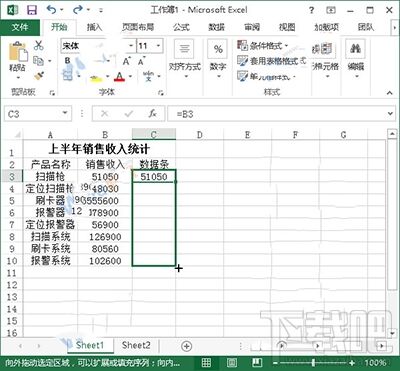Excel2013展示数据怎么使用数据条?
办公教程导读
收集整理了【Excel2013展示数据怎么使用数据条?】办公软件教程,小编现在分享给大家,供广大互联网技能从业者学习和参考。文章包含339字,纯文字阅读大概需要1分钟。
办公教程内容图文
Excel2013
2、将鼠标移动到C3单元格的右下角,待光标变成黑色十字状态的时候按下鼠标左键,并向下拖动,直到自动填充完C列需要的单元格,我们才松开鼠标。
Excel2013
3、选中C3至C10单元格,切换到“开始”选项卡,单击“条件格式”组中的“数据条”选项,大家在弹出的下拉菜单中选择自己需要的数据条样式。
Excel2013
4、返回工作表,我们的C列中已经填充了数据条,如果大家不想要C列中的数据,可以执行“条件格式”组中的“管理规则”命令。
Excel2013
办公教程总结
以上是为您收集整理的【Excel2013展示数据怎么使用数据条?】办公软件教程的全部内容,希望文章能够帮你了解办公软件教程Excel2013展示数据怎么使用数据条?。
如果觉得办公软件教程内容还不错,欢迎将网站推荐给好友。